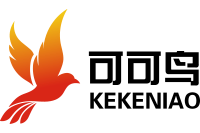AutoCAD 2017是目前计算机辅助设计领域最流行的CAD软件包,AutoCAD功能强大,使用方便,价格合理,在国内外广泛应用于机械,建筑等诸多行业,拥有广大的用户群。Autodesk公司的AutoCAD是一款通用计算机辅助绘图和设计软件,已成为业界标准,被广泛应用于机械、建筑、电子、航天、造船、石油化工、土木工程、冶金、气象、纺织、轻工等领域。
1、下载AutoCAD 2017软件安装包到电脑上,右键选择【解压到AutoCAD 2017\】
2、右键【打开】解压后的文件夹
3、找到【AutoCAD_2017】应用程序,右键选择【以管理员身份运行】它
4、点击【确定】
5、点击【安装】
6、勾选【我接受】,再点击【下一步】
7、软件默认安装在C盘,可自定义更改软件安装位置,这里小编选择安装在D盘;点击【安装】
8、软件安装中,稍等片刻

9、软件安装成功,点击【完成】
10、回到桌面,右键桌面上的【AutoCAD 2017软件图标】,点击【打开】
11、软件正在打开,启动界面如下:
12、点击【输入序列号】
13、点击【我同意】
14、点击【激活】
15、序列号输入:666-69696969,产品密钥输入:001i1,再点击【下一步】
16、点击【关闭】
17、点击右上角【关闭按钮】
18、回到桌面,右键桌面上的【AutoCAD 2017软件图标】,点击【打开】
19、点击【激活】
20、序列号输入:666-69696969,产品密钥输入:001i1,再点击【下一步】
21、点击【我具有Autodesk提供的激活码】
22、回到AutoCAD 2017文件夹,找到【Crack】文件夹,右键【打开】它
23、找到【xf-adsk2017】程序,右键选择【以管理员身份运行】它
24、打开软件界面,将软件的【申请号】填入到程序的【Requset】内,再点击【Patch】
25、点击【确定】
26、点击【Generate】
27、将程序的【Activation】填入到软件的【激活码】内,再点击【下一步】
28、点击【完成】
29、软件打开成功,运行界面如下:
30、以上就是AutoCAD 2017软件安装的全过程,要是对你有帮助的话,请为小编点个赞!